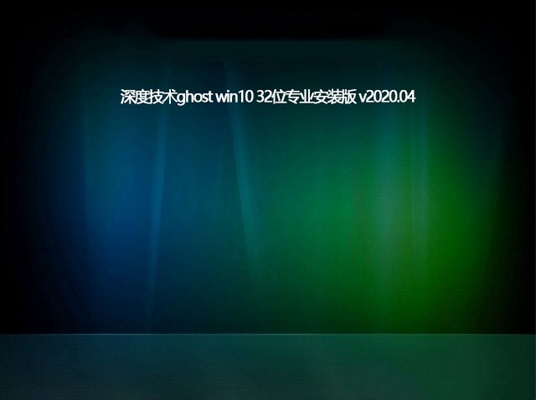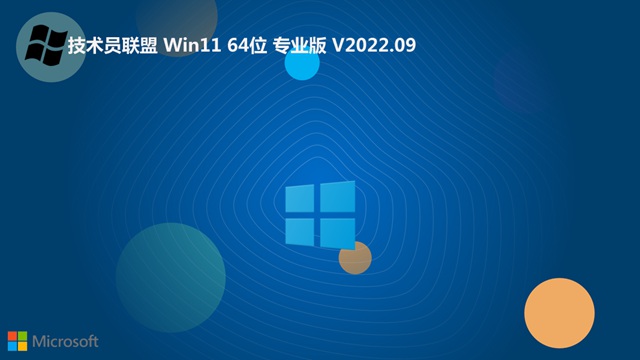informatica powercenter 9.x安装与配置图文详细教程(适应于Windows系统)
informatica powercenter 9.x是一款非常好用且功能强大的数据集成平台,主要方便用户进行各类数据库的管理操作,可以说是使用相当广泛的一款ETL工具(注:ETL就是就是用来描述将数据从来源端经过抽取(extract)、转换(transform)、加载(load)之目的端的过程,也就是业内常说的数据仓库,当然对象并不限于数据仓库)。主要用于数据库的,读取、转换等操作,本文主要为大家图文详细介绍Windows下informatica powercenter 9.x安装与配置步骤,有兴趣的朋友们就来了解下吧。
- 软件名称:
- informatica powercenter v9.5.1&9.6.1 英文免费版(附安装教程)
- 软件大小:
- 13.2GB
- 更新时间:
- 2017-09-27
ETL的实现方法
●安装Oracle服务器
●在数据库下新建用户,用来管理资料库,用于存放源表和目标表。
●安装Oracle客户端
●安装ETL服务端
●安装ETL客户端
informatica powercenter 安装前准备:需要数据库的支持
安装Oracle 11g Server端
●创建数据库
●建立资料库用户:Informatica PowerCenter 在安装之前,要在数据库下新建用户,用来管理资料库。(注意字符集的设定)
●用于建立源表和目标表,并存放数据。(数据仓库与资料库通常建立两个实例来区分开)
注意:11G与Windows Server 2012 不兼容
Step 1 仅安装数据库软件
一路下一步安装完毕

Step 2 创建数据库
启动 Database Configuration Assistant
选择创建数据库

选择定制数据库

全局数据库名就是实例名

取消 配置Enterprise Manager 的勾选框

存储类型和文件位置

数据库组件只选择 Enterprise Manager 资料档案库

点击所有初始化参数按钮,单击高级参数,修改nls_date_format

安装好以后我们数据库目录如下
CTL 后缀的为控制文件,REDO 是日志文件,DBF是数据库文件

安装Oracle 11g Client端
注意安装32Bit版本的
●配置net manager,定义服务名
● 建立资料库用户,以保证下面ETL服务器的安装
● 方便使用企业管理器来管理Oracle服务器
选择管理员

一路下一步安装完毕
Oracle 数据库配置
Step1 先给服务器端创建一个监听
如果没有进行配置,我们的数据库服务器是连接不上的
在服务端目录里面打开 Net Manager,
1. 点击监听程序,然后点击加号创建

2. 点击添加地址
通常主机这边都写IP地址

3. 点击保存网络配置

Step 2 启动监听服务
命令行输入命令来启动监听程序
lsnrctl start

Step 3 配置客户端
客户端目录里面点击 Net Manager
点击服务命名,点击加号, 网络服务名随意

点击下一步,选择Tcp/Ip 再点击下一步,输入主机名或者IP地址

接着 服务名打上创建数据库的时候取的实例名

点击下一步,点击测试

出现以上登陆被拒绝的提示其实已经成功了。
整个配置完成以后,依然点击保存网络配置

建立资料库用户
安装 PLSQL Developer,连接服务器进行配置 ,PLSQL 会用到Oracle Client,只支持32Bit的
1. 运行PLSQL,使用sys用户登陆, Connect as 选为 SYSDBA

2. 建立用户供Informatica使用
开启命令行窗口,输入以下命令并执行

CREATE USER INFA IDENTIFIED BY INFA DEFAULT TABLESPACE SYSTEM TEMPORARY TABLESPACE TEMP PROFILE DEFAULT ACCOUNT UNLOCK;
GRANT CONNECT TO INFA;
GRANT RESOURCE TO INFA;
GRANT CREATE VIEW TO INFA;
GRANT UNLIMITED TABLESPACE TO INFA;
GRANT SELECT ANY TABLE TO INFA;
ALTER USER INFA DEFAULT ROLE ALL;
COMMIT;
--以下语句看拥有的权限
select * from dba_role_privs;
select * from dba_sys_privs;
3. 检查用户是否创建成功
点击菜单Session –>Login

安装Informatica 的整个数据库环境搭建就完成了。
informatica powercenter 安装教程
服务器安装
注意默认11g安装以后监听服务不会自动启动,进Services把监听程序设为自动启动。 否则Informatica无法访问数据库
安装INFORMATICA的时候勾选’运行安装前系统检查工具‘ 有提示修改open_cursors 。
修改代码如下:
show parameter open_cursors; ---显示参数值
alter system set open_cursors = 1000; ---修改参数值为1000
commit; ----提交
一路下一步安装,因为是第一次安装选择创建域

配置信息。把之前Oracle环境的信息写上去


不勾选其他帐户

安装完成

客户端安装
只选择 PowerCenter Client

INFORMATICA 数据源配置
● ODBC配置操作
●数据库tnsnames文件配置
● WORK FLOW配置
ODBC
1. 在服务器软件目录中启动 Net Configuration Assistant
选择本地网络服务名配置

打上实例名


输入主机名或者IP地址

2. 选择 Oracle11G的驱动,客户端哪个选择报错。 未知原因

这里可以测试一下是否成功。 这里User ID 不是很重要,因为到后面进行导入的时候会用不同的ID

tnsnames 文件
该安装路径下的tnsnames.ora文件其实对应的就是我们之前用Net Manager 创建的‘服务命名’
C:\app\Administrator\product\11.2.0\client_2ETWORK\ADMIN\tnsnames.ora
Workflow配置
打开服务器目录的Informatica Administrator Home Page,右击域->新建->PowerCenter 存储库服务



另外属性里面操作模式改为‘普通’

配置好后打开 Informatica PowerCenter Workflow Manager (其他几个组件也可以,都有相通的配置)
点击‘存储库’->’配置域‘ ,点击’添加新域‘按钮,输入安装服务器时候配置的信息。

点击连接按钮,注意用户名是大小写敏感的。

点击Relational

创建个数据库连接。

Step1 打开Repository Manager 新建 文件夹

Step2 打开PowerCenter Designer
连接资源库,此时刚才建立的文件夹就会显示

至此安装过程结束.
以上就是小编为大家整理的informatica powercenter 9.x安装与配置教程了,希望可以帮助到大家,大家如果还有疑问的话,可以在下方的评论框内给我们留言哦。我们会尽自己所能的为大家解答。谢谢大家一如既往的支持,也请大家继续关注的后续教程和软件。
推荐系统
电脑公司Ghost Win8.1 x32 精选纯净版2022年7月(免激活) ISO镜像高速下载
语言:中文版系统大小:2.98GB系统类型:Win8电脑公司Ghost Win8.1x32位纯净版V2022年7月版本集成了自2022流行的各种硬件驱动,首次进入系统即全部硬件已安装完毕。电脑公司Ghost Win8.1x32位纯净版具有更安全、更稳定、更人性化等特点。集成最常用的装机软件,精心挑选的系统维护工具,加上绿茶独有
微软Win11原版22H2下载_Win11GHOST 免 激活密钥 22H2正式版64位免费下载
语言:中文版系统大小:5.13GB系统类型:Win11微软Win11原版22H2下载_Win11GHOST 免 激活密钥 22H2正式版64位免费下载系统在家用办公上跑分表现都是非常优秀,完美的兼容各种硬件和软件,运行环境安全可靠稳定。Win11 64位 Office办公版(免费)优化 1、保留 Edge浏览器。 2、隐藏“操作中心”托盘图标。 3、保留常用组件(微软商店,计算器,图片查看器等)。 5、关闭天气资讯。
Win11 21H2 官方正式版下载_Win11 21H2最新系统免激活下载
语言:中文版系统大小:4.75GB系统类型:Win11Ghost Win11 21H2是微软在系统方面技术积累雄厚深耕多年,Ghost Win11 21H2系统在家用办公上跑分表现都是非常优秀,完美的兼容各种硬件和软件,运行环境安全可靠稳定。Ghost Win11 21H2是微软最新发布的KB5019961补丁升级而来的最新版的21H2系统,以Windows 11 21H2 22000 1219 专业版为基础进行优化,保持原汁原味,系统流畅稳定,保留常用组件
windows11中文版镜像 微软win11正式版简体中文GHOST ISO镜像64位系统下载
语言:中文版系统大小:5.31GB系统类型:Win11windows11中文版镜像 微软win11正式版简体中文GHOST ISO镜像64位系统下载,微软win11发布快大半年了,其中做了很多次补丁和修复一些BUG,比之前的版本有一些功能上的调整,目前已经升级到最新版本的镜像系统,并且优化了自动激活,永久使用。windows11中文版镜像国内镜像下载地址微软windows11正式版镜像 介绍:1、对函数算法进行了一定程度的简化和优化
微软windows11正式版GHOST ISO镜像 win11下载 国内最新版渠道下载
语言:中文版系统大小:5.31GB系统类型:Win11微软windows11正式版GHOST ISO镜像 win11下载 国内最新版渠道下载,微软2022年正式推出了win11系统,很多人迫不及待的要体验,本站提供了最新版的微软Windows11正式版系统下载,微软windows11正式版镜像 是一款功能超级强大的装机系统,是微软方面全新推出的装机系统,这款系统可以通过pe直接的完成安装,对此系统感兴趣,想要使用的用户们就快来下载
微软windows11系统下载 微软原版 Ghost win11 X64 正式版ISO镜像文件
语言:中文版系统大小:0MB系统类型:Win11微软Ghost win11 正式版镜像文件是一款由微软方面推出的优秀全新装机系统,这款系统的新功能非常多,用户们能够在这里体验到最富有人性化的设计等,且全新的柔软界面,看起来非常的舒服~微软Ghost win11 正式版镜像文件介绍:1、与各种硬件设备兼容。 更好地完成用户安装并有效地使用。2、稳定使用蓝屏,系统不再兼容,更能享受无缝的系统服务。3、为
雨林木风Windows11专业版 Ghost Win11官方正式版 (22H2) 系统下载
语言:中文版系统大小:4.75GB系统类型:雨林木风Windows11专业版 Ghost Win11官方正式版 (22H2) 系统下载在系统方面技术积累雄厚深耕多年,打造了国内重装系统行业的雨林木风品牌,其系统口碑得到许多人认可,积累了广大的用户群体,雨林木风是一款稳定流畅的系统,一直以来都以用户为中心,是由雨林木风团队推出的Windows11国内镜像版,基于国内用户的习惯,做了系统性能的优化,采用了新的系统
雨林木风win7旗舰版系统下载 win7 32位旗舰版 GHOST 免激活镜像ISO
语言:中文版系统大小:5.91GB系统类型:Win7雨林木风win7旗舰版系统下载 win7 32位旗舰版 GHOST 免激活镜像ISO在系统方面技术积累雄厚深耕多年,加固了系统安全策略,雨林木风win7旗舰版系统在家用办公上跑分表现都是非常优秀,完美的兼容各种硬件和软件,运行环境安全可靠稳定。win7 32位旗舰装机版 v2019 05能够帮助用户们进行系统的一键安装、快速装机等,系统中的内容全面,能够为广大用户
相关文章
- excel2013如何使用定义名称
- 抖音翅膀特效在哪? 抖音黑翅膀恶魔的拍摄方法
- 美图秀秀合成打造宝宝创意情景SHOW
- visio怎么画饼状示意图?visio画饼状图的详细教程
- 支付宝钱包接龙红包怎么猜金额 支付宝接龙红包猜金额秘籍
- 腾讯文档怎么导出? 腾讯文档导出为ppt的教程
- 爱奇艺app怎么开启指纹登录?
- 虎牙直播怎么赚钱?虎牙直播赚钱攻略
- IE9浏览器被禁用的加载项怎么删除?
- 文玩迷app怎么重新设置登录密码?
- 钉钉文件怎样转发到微信上? 钉钉文件发到微信的技巧
- 美图秀秀教你让妈妈重返青春
- flash怎么做一个不断跳动并缩放小小的心形动画
- QQ输入法上滑数字不能使用咋办? QQ输入法上滑输入数字的技巧
- Alien Skin Exposure X3 Bundle正式版安装注册破解详细教程(附破解文件下载)
- word文字怎么加漂亮的边框? word文字边框制作方法
- TGP启动时闪退的原因和解决方法步骤
- Visual Novel Reader翻译器怎么安装? vnr安装使用图文教程
热门系统
- 1华硕笔记本&台式机专用系统 GhostWin7 32位正式旗舰版2018年8月(32位)ISO镜像下载
- 2深度技术 Windows 10 x86 企业版 电脑城装机版2018年10月(32位) ISO镜像免费下载
- 3电脑公司 装机专用系统Windows10 x86喜迎国庆 企业版2020年10月(32位) ISO镜像快速下载
- 4深度技术 Windows 10 x86 企业版 六一节 电脑城装机版 版本1903 2022年6月(32位) ISO镜像免费下载
- 5雨林木风 Ghost Win7 SP1 装机版 2020年4月(32位) 提供下载
- 6深度技术 Windows 10 x64 企业版 电脑城装机版2021年1月(64位) 高速下载
- 7新萝卜家园电脑城专用系统 Windows10 x64 企业版2019年10月(64位) ISO镜像免费下载
- 8新萝卜家园 GhostWin7 SP1 最新电脑城极速装机版2018年8月(32位)ISO镜像下载
- 9电脑公司Ghost Win8.1 x32 精选纯净版2022年5月(免激活) ISO镜像高速下载
- 10新萝卜家园Ghost Win8.1 X32 最新纯净版2018年05(自动激活) ISO镜像免费下载
热门文章
常用系统
- 1Win11超级精简版下载_Win11超级精简版老机器下载
- 2Win10精简版下载_Win10 64位极限精简版下载
- 3技术员联盟 GHOST WIN7 SP1 X86 劳动节装机版 V2015.04 (32位) 下载
- 4雨林木风Win10自动激活下载_雨林木风Win10 64位专业版镜像免费下载
- 5深度技术ghostWindows1032位专业安装版 v2023.04免费下载
- 6番茄花园 GHOST XP SP3 专业装机版 V2016.12 下载
- 7Win10游戏版专用系统下载_超流畅Win10 64位终极优化专业版下载
- 8Win11 22H2(22621.1344)下载_Win11 22H2镜像下载22621(64位专业版,完美激活)
- 9笔记本电脑Ghost Win10 64位正式版下载_笔记本Win10系统64位极速正式版下载
- 10技术员联盟win11 64位 纯净精选版免费下载 v2023.09